小编教你l大修改器的详细使用方法:
1、切出来按F1,我们开启修改器进行修改,也可开启F2到F8一系列的东西,以防以后忘记了,当然也可先开启一部分,总之要开启自己需要的东西,但我这里基本上全部开启了,修改后字变颜色了即成粉色了;
2、找到阵容编辑器,把yijianlan调整到我们想要的位置,改好后,就是下面的图片中的样子。退出后下次打开就是这样的,证明修改成功了;

3、创建MC,切回游戏,我们要进到新秀的数据排行里面,调整好自己想需要的效果,并选中MC高亮,按着空格不松手,就可跳过动画,如此人性化的设计,真是人类伟大的发明么如图:
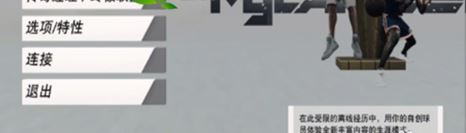
4、切到修改器,点一下读取高亮,上面会显示球员的名字及其它信息,也可开启同步骤,但这样有时候玩时可能有点反应慢,根据自己的需要来调整即可;
5、属性升级一下,根据自己的需要来进行修改,修改后由绿色变为粉色,说明修改成功啦。老版的能力上限110不能保存,需要每次进游戏都改一次。但新版的改好就不用改了直接进就好了。
6.、点开修改器,徽章和能力已满,点F9回游戏,发现这时的能力和徽章全满了,如果不会修改的话大家多试几次就会了,其实还是非常简单的!
关于I大修改器怎么用的问题在本文中介绍的方法进行操作即可,非常的简单!